Bryton Rider 50 Manual de Usuario [es]
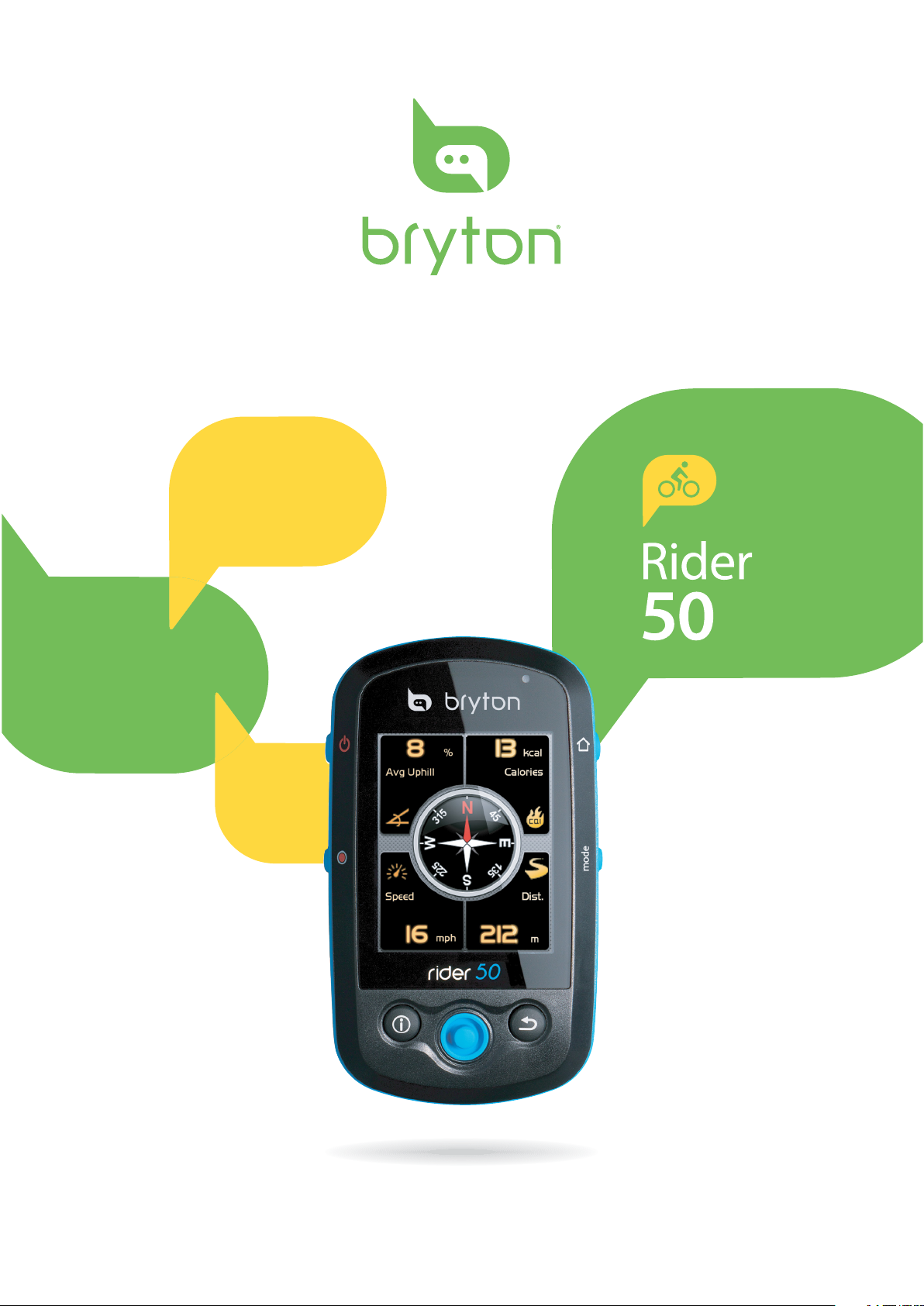
Manual de
usuario
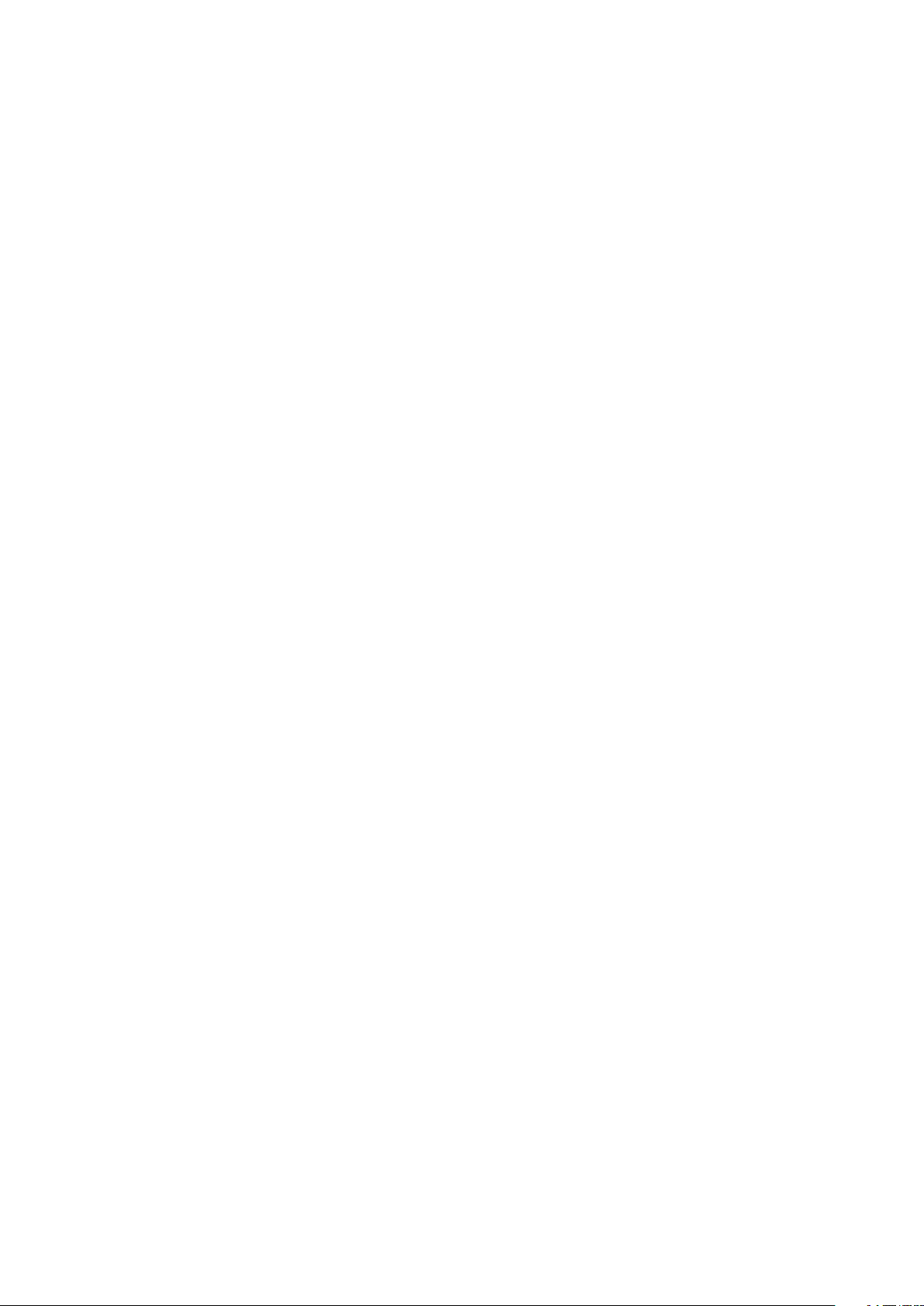
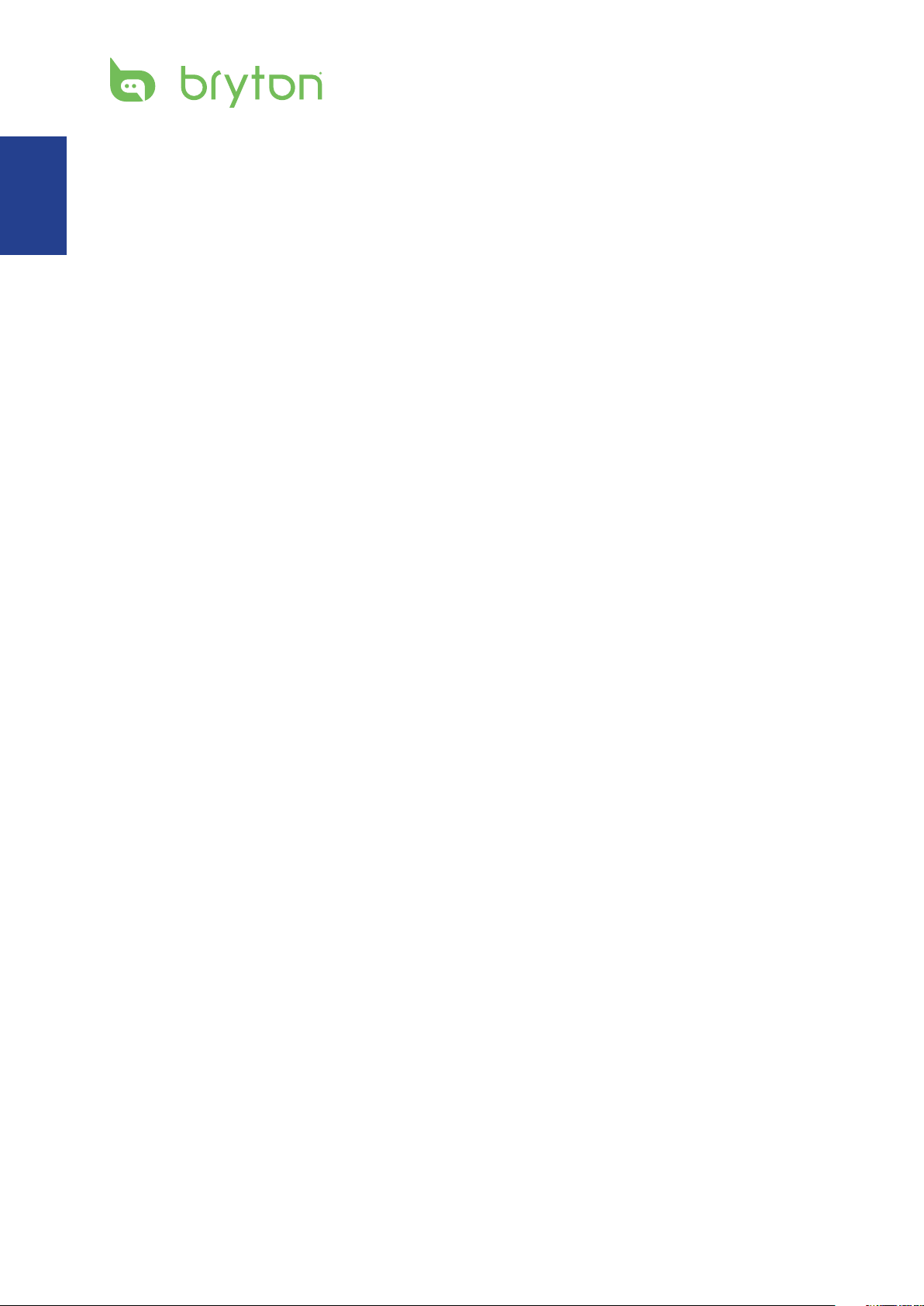
Índice
2
ESPAÑOL
Índice
Primeros pasos ................ 5
Su Rider 50 ................................... 5
Restablezca el Rider 50 ............... 6
Accesorios .................................... 6
Iconos de estado ......................... 6
Buscar e ir ......................... 8
Navegar trayectos desde el
Historial ....................................... 8
Navegue trayectos desde Viaje
planicado .................................. 8
Buscar ubicación ......................... 9
Buscar PDI ......................................................9
Introduzca el Nombre de una ubicación
usando el Teclado en pantalla ..............10
Seleccione una Categoría .......................10
Buscar ubicación ........................................11
Mis Favoritos ............................. 12
Detener navegación..................13
Grabación de datos ................... 13
Historial ..................................... 13
Usar el mapa .............................. 14
Mi sesión de ejercicios ..............20
Sesiones de ejercicios de
prueba ........................................21
Detener entrenamiento ............22
Podómetro ..................... 23
Conguración ................ 24
Vista de tabla .............................24
Página de información / Página de
altura / Página de mapa / Página de
Compañero virtual ....................................24
Modo Día/Noche .......................................25
Sensores .....................................26
Brújula............................................................26
Calibración de la brújula .........................26
Ritmo ..............................................................27
Frecuencia cardíaca ..................................27
Velocidad ......................................................28
Velocidad/Ritmo ........................................28
Potencia ........................................................28
Detectar autom. .........................................29
Cambiar conguración de
altitud ........................................ 29
Entrenamiento ............... 16
Sesiones de ejercicios sencillas 16
Por tiempo ...................................................16
Por distancia ................................................17
Por calorías ...................................................17
Sesiones de ejercicios básicas . . 18
Sesión de ejercicios en
intervalos ................................... 19
Sesiones de ejercicios por
vueltas .......................................19
Compañero virtual .................... 20
Altitud actual ...............................................29
Otra Posición de altitud ...........................30
Cambiar conguración del
sistema ....................................... 30
Retroilum. Desactivada ...........................30
Brillo ...............................................................31
Idioma ............................................................31
Formato de fecha .......................................31
Formato de hora ........................................32
Formato de las unidades ........................32
Modicar Fecha y Hora ............. 33
Alerta ......................................... 33
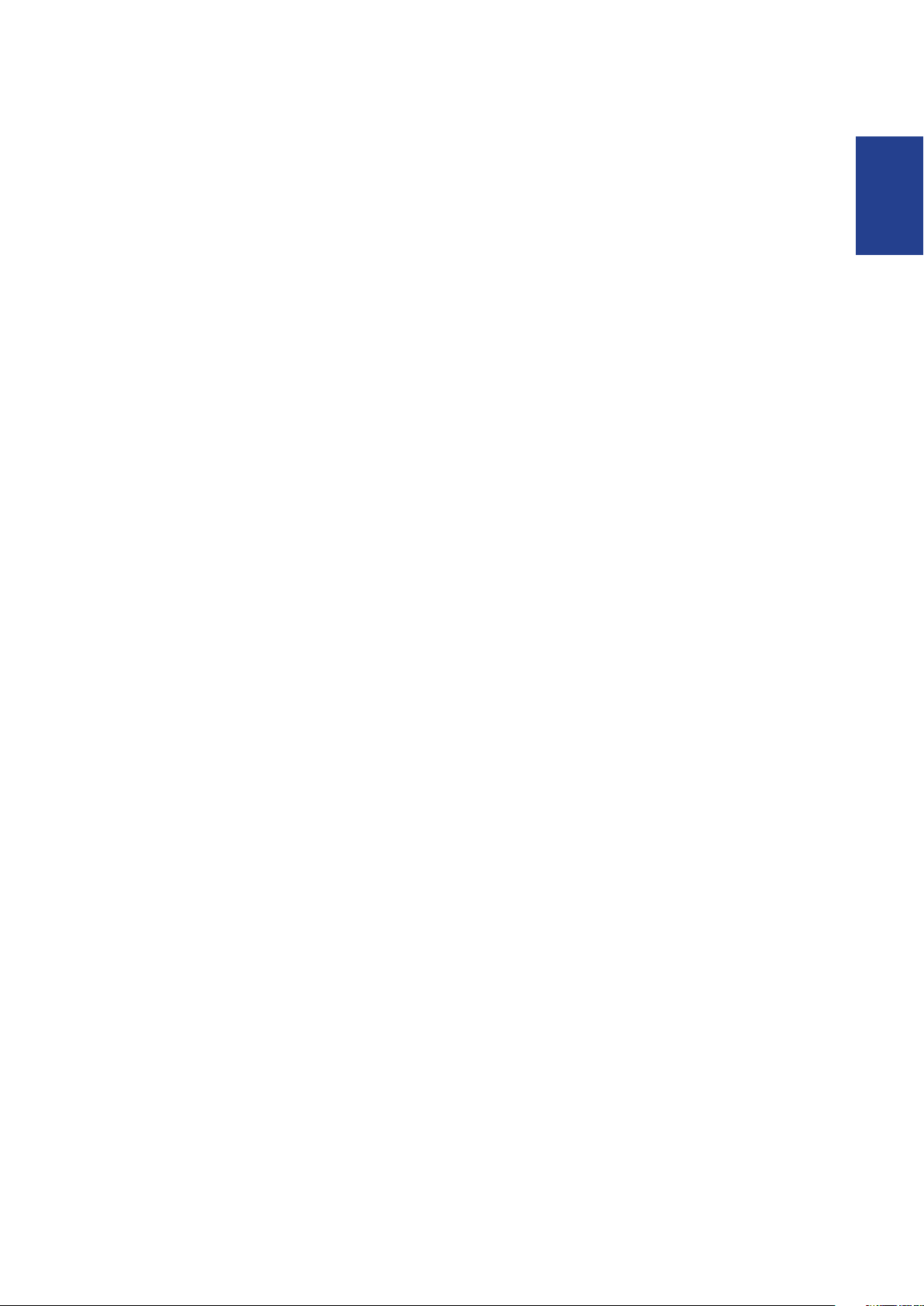
Índice 3
ESPAÑOL
Ritmo ..............................................................34
Distancia .......................................................34
Velocidad ......................................................34
Tiempo ..........................................................35
Frecuencia cardíaca ..................................35
Ver Estado GPS .......................... 36
Personalizar Perl de usuario .. 36
Personalizar Perl de
bicicleta ...................................... 37
Cambiar Conguración de
mapa .......................................... 37
Administración de datos 38
Cargar cheros ..........................38
Introduzca una tarejeta microSD
(opcional) .....................................................38
Conecte el cable USB ...............................38
Transera cheros a su ordenador ......38
Transera cheros a otro
Rider 50 ...................................... 38
Transferir datos ...........................................39
Recibir datos ................................................39
Cronómetro .................... 40
Cuenta atrás............................... 40
Temporizador ............................41
Apéndice ........................ 42
Especicaciones ........................42
Información de la batería ........43
Tamaño y circunferencia de la
rueda ..........................................44
Zonas de frecuencias
cardiacas ....................................45
Cuidado básico para su
Rider 50 ...................................... 45
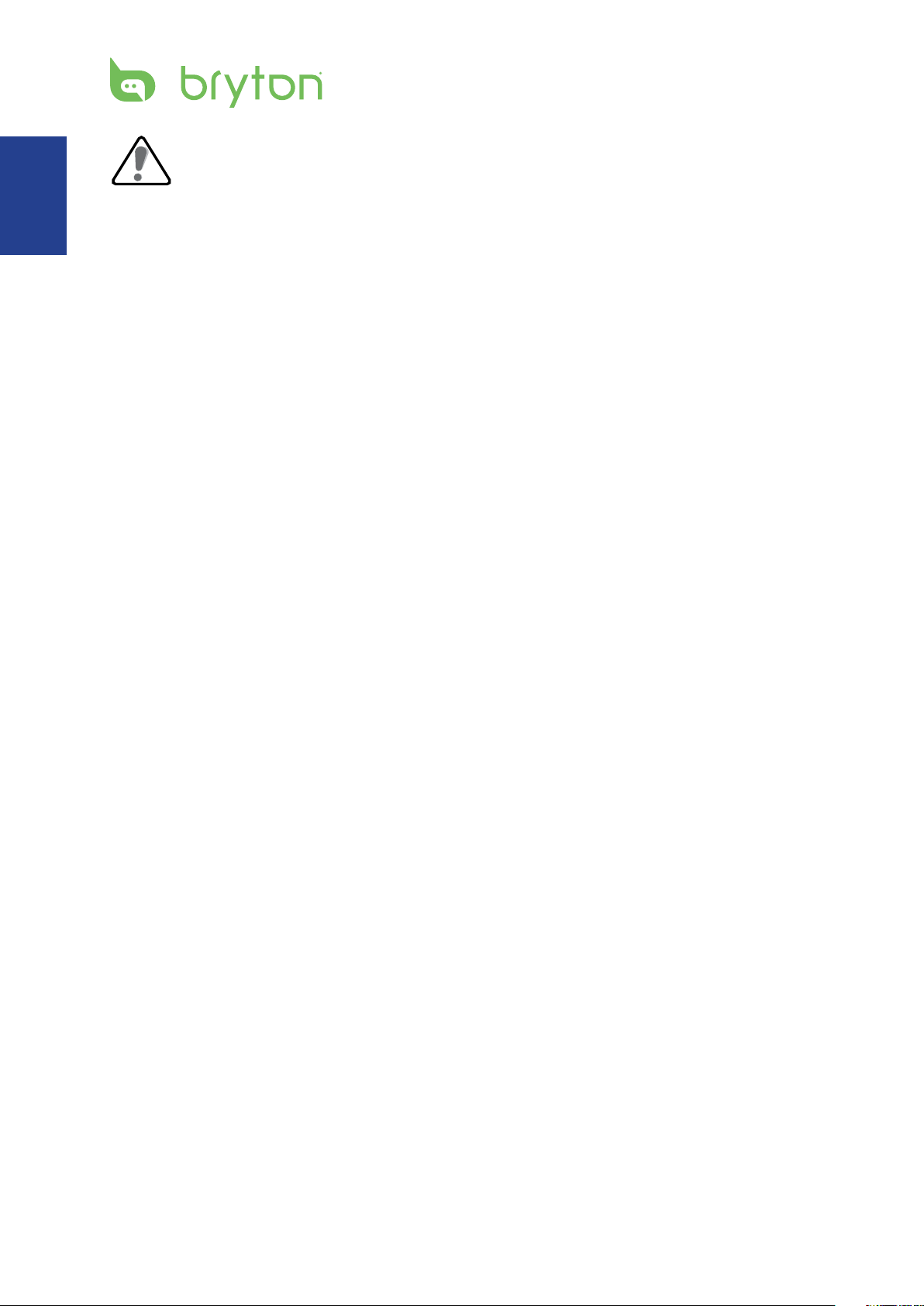
Primeros pasos
4
ESPAÑOL
ADVERTENCIA
Siempre consulte su médico antes de comenzar o modicar cualquier programa de
entrenamiento. Lea los detalles en la Guía de información sobre garantía y seguridad
incluida en el empaque.
Registro del producto
Ayúdenos a suministrarle un mejor soporte al rellenar el registro de su dispositivo a través
de Bryton Bridge.
Visite http://support.brytonsport.com para más información.
Software Bryton
Visite http://brytonsport.com y descargue el software gratis para cargar su perl personal,
los trayectos y para analizar sus datos en la web.
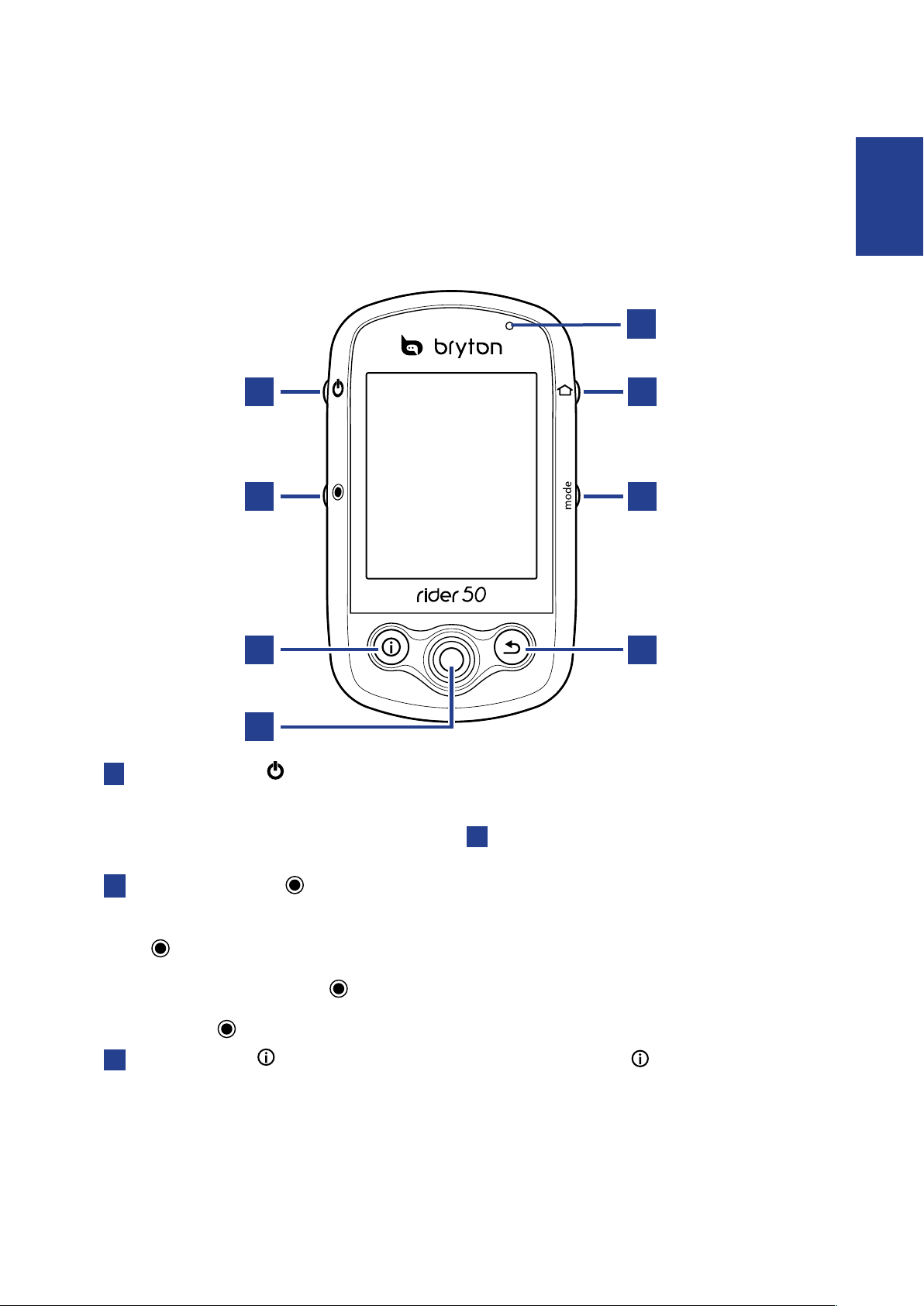
Primeros pasos 5
ESPAÑOL
Primeros pasos
Esta sección lo guiará en cuanto a las preparaciones básicas antes de comenzar a usar su
Rider 50.
Su Rider 50
5
1
2
3
4
Alimentación
1
Pulse y mantenga pulsado para •
encender o apagar el Rider 50.
Pulse brevemente para encender o •
apagar la retroiluminación.
Inicio / Detener
2
En el modo entrenar o en el modo •
dirección, pulse y mantenga pulsado
para detener la escritura del
registro.
En ciclismo libre, pulse • para iniciar
la grabación. Pulse y mantenga
pulsado para detener la grabación.
3
Información
Pulse para visualizar información •
sobre la Lista de mensajes, Vista
general entr. (Se visualiza una vez se
inicia un entrenamiento), Vista general
de pasos (Se visualiza una vez se
activa el Podómetro), o Información
6
7
8
de vueltas (Se visualiza una vez de
inicia un Entrenamiento con vueltas).
Navegador de 5 vías / Aceptar
4
Moverse hacia arriba/abajo para •
desplazarse a través de la lista,
moverse a la derecha hacia la
siguiente página; moverse a la
izquierda de regreso a la página
anterior. Pulse el centro para
conrmar la selección.
En la página del mapa, mueva el •
cursor a través del navegador de 5 vías
hasta la ubicación que usted desea
guardar, pulse para guardar el
Punto de interés (PDI). Muévase hacia
arriba/abajo/izquierda/derecha para
visualizar el mapa. Pulse el centro
para invocar la barra de zoom in/out.
Púlselo nuevamente para cancelar.
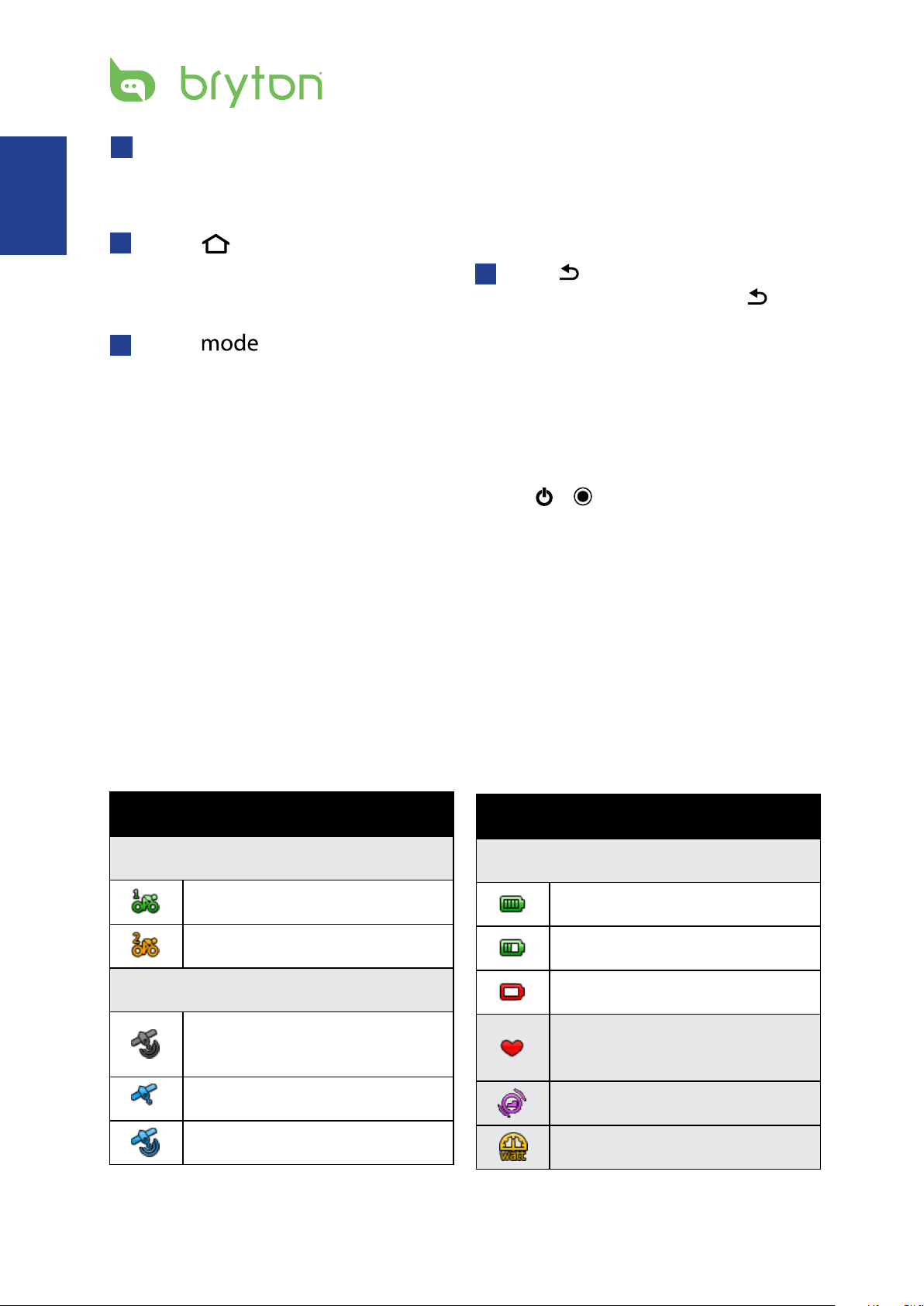
Primeros pasos
6
ESPAÑOL
Indicador LED
5
El color rojo indica que se está •
cargando; el verde, que está
completamente cargado.
6
Menú
Pulse para abrir el menú.•
Pulse y mantenga pulsado para •
calibrar el barómetro.
Modo
7
Pulse para cambiar los modos: •
Tabla, Mapa y Compañero virtual
(Se visualizan una vez iniciado el
entrenamiento).
Para cambiar rápidamente la •
información que se visualiza en una
tabla, usted puede resaltar la tabla al
mover el navegador de 5 vías y entrar
a la misma para seleccionar un nuevo
elemento a visualizar.
8
Atrás
En la Página de mapas, pulse • para
volver a centrar la posición del cursor
en la vista de tabla.
En otras páginas, pulse para regresar a •
la página anterior o para cancelar una
operación.
Restablezca el Rider 50
Para restablecer el Rider 50, pulse y mantenga pulsado y por cinco segundos.
Accesorios
El Rider 50 viene con los siguientes accesorios:
Adaptador de alimentación•
Conector(es)•
Cable USB•
Soporte para bicicleta•
Tarjeta microSD•
Iconos de estado
Icono Descripción
Bicicleta en uso
Bicicleta 1
Bicicleta 2
Estado de señal GPS
No hay señal
(posición no establecida)
Elementos opcionales:
Sensor de velocidad y cadencia•
Correa para medir la frecuencia cardiaca•
Icono Descripción
Estado de alimentación
Carga completa
Carga media
Carga baja
Sensor de frecuencia cardiaca
activo
Señal débil
Señal fuerte
Sensor de ritmo activo
Medidor de potencia activo
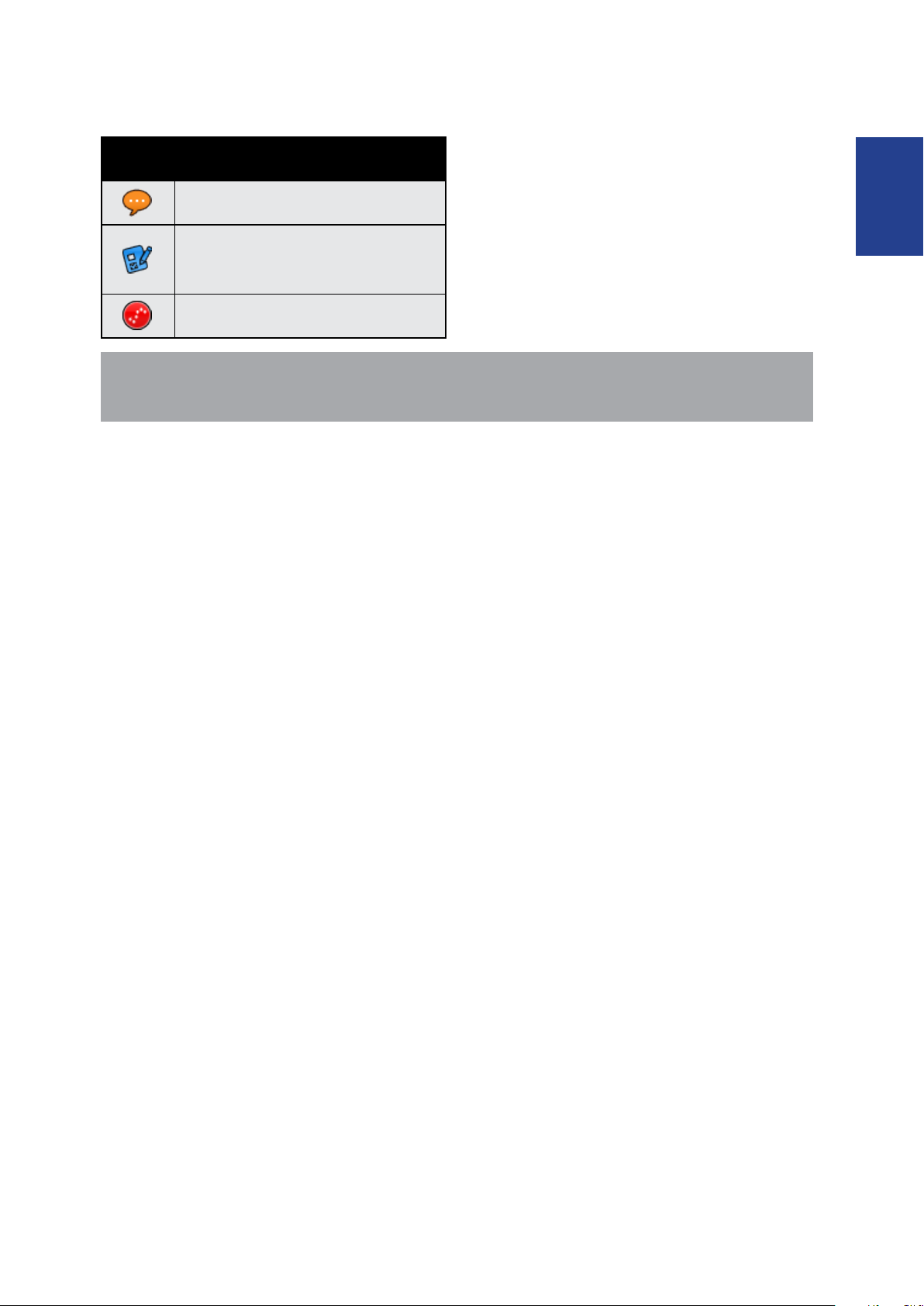
Primeros pasos
7
ESPAÑOL
Icono Descripción
Noticación de mensaje nuevo
Plan de entrenamiento en
curso
Escribiendo en registro
NOTA: Plan de entrenamiento, Escritura en registro y Mensaje nuevo sólo se visualizan
cuando están en curso.
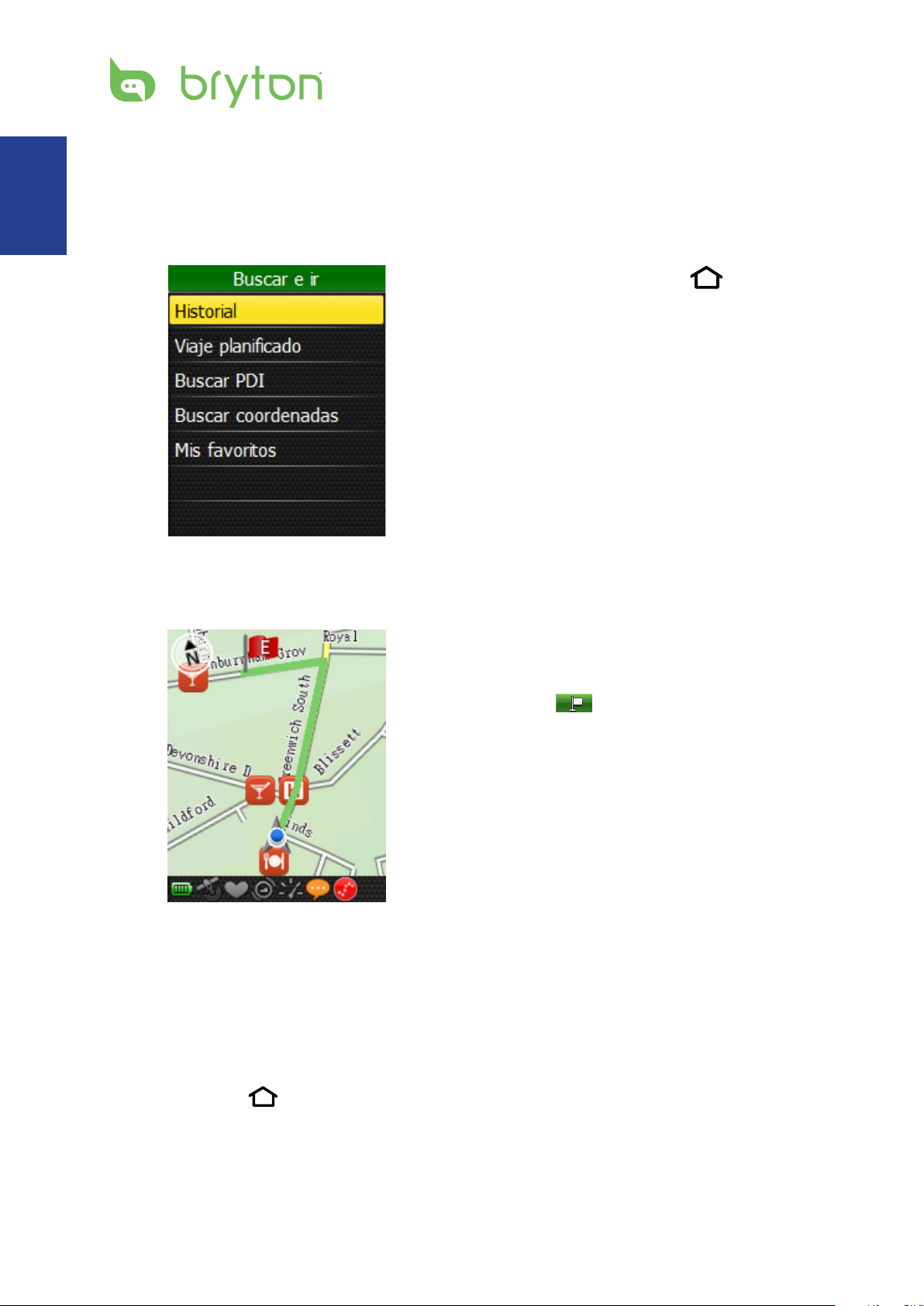
Buscar e ir
8
ESPAÑOL
Buscar e ir
Con la función Buscar e ir, usted puede navegar en recorridos guardados en el Historial, Viaje
planicado, y Mi lista de PDIs. Usted también puede encontrar sus puntos de interés o un
lugar al introducir el nombre, la dirección o la coordenada de la ubicación.
1. Pulse el botón del Menú para abrir el
menú.
2. Use el navegador de 5 vías para
seleccionar Buscar e ir.
Mueva el navegador de 5 vías hacia •
arriba/abajo para seleccionar el
elemento.
Pulse el centro para conrmar.•
Navegar trayectos desde el Historial
Usted puede navegar cualquier viaje guardado en el historial de su Rider 50.
1. En el menú Buscar e ir, use el navegador
de 5 vías para seleccionar Historial.
2. Seleccione un recorrido de la lista.
3. Resalte
navegador de 5 vías para iniciar la
navegación.
4. Una línea punteada rosada (trayecto)
aparecerá en el mapa y le mostrará la
dirección hacia su destino.
y pulse el centro del
Navegue trayectos desde Viaje planicado
Usted puede navegar un recorrido cargado en su Rider 50 desde la aplicación Bryton Bridge.
1. Prepare y descargue su viaje a través de brytonsport.com y de la aplicación Bryton Bridge.
2. Conecte su Rider 50 al ordenador usando el cable USB.
3. Siga las instrucciones que aparecen en la pantalla para transferir los datos a su Rider 50.
4. Pulse el botón del Menú.
5. Use el navegador de 5 vías para seleccionar Buscar e ir > Viaje planicado.
6. Seleccione un recorrido de la lista y pulse el centro del navegador de 5 vías para
conrmar. Muestra los detalles del recorrido.
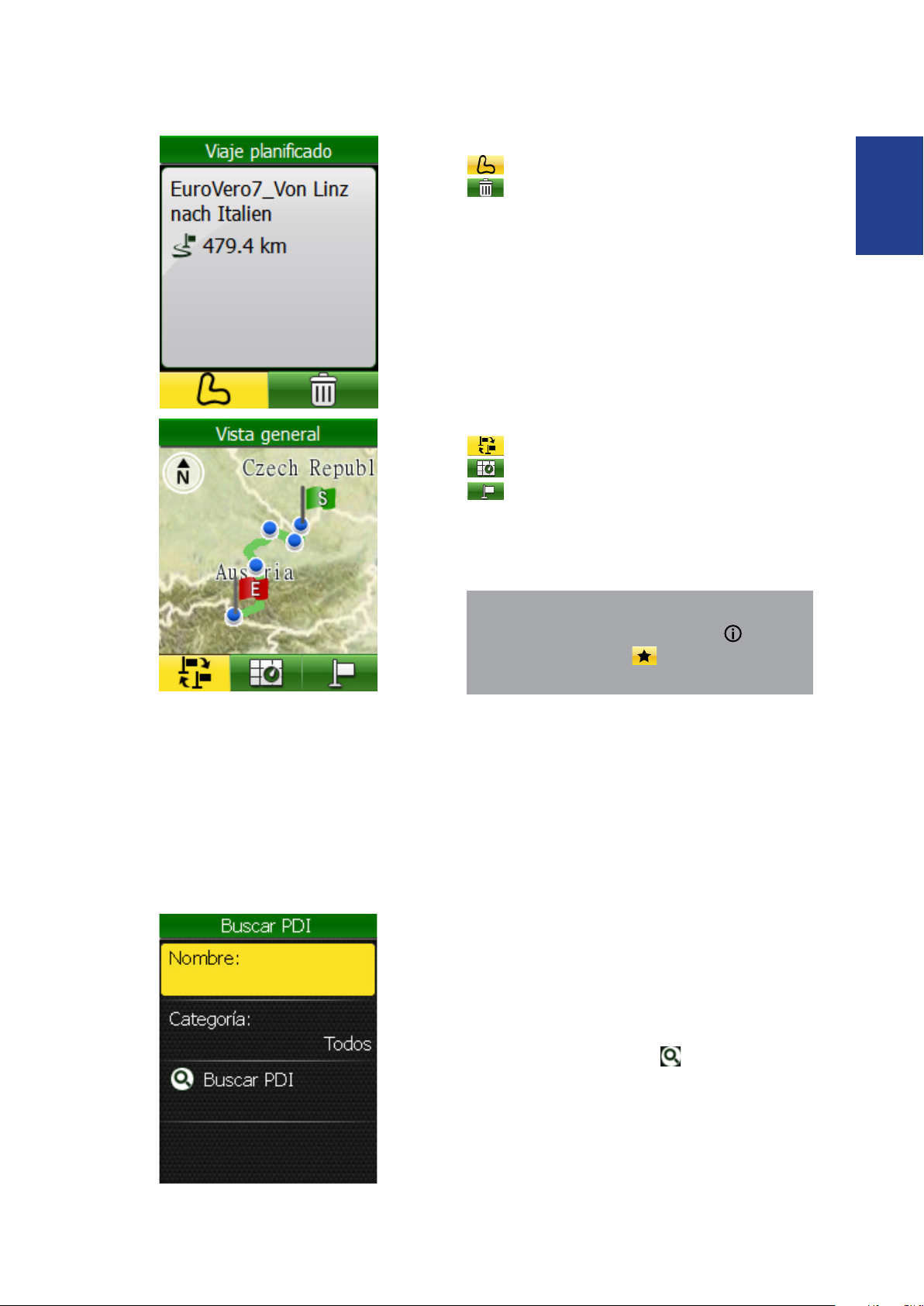
Buscar e ir 9
ESPAÑOL
Seleccione una opción:
- ver la ruta.
- borrar la ruta seleccionada de la Lista
de Viajes planicados.
En la Vista general, seleccione una opción:
- cambiar los puntos iniciales y nales.
- ver la ruta en el mapa.
- navegar hacia el destino seleccionado.
Un viaje planicado se representa por •
medio de una línea verde en el mapa; la
línea rosada representa la dirección hacia
su destino.
NOTA: Para añadir una ubicación
a Mi lista de PDIs, pulse el botón
Información. Resalte e introduzca el
nombre de la ubicación.
Buscar ubicación
Usted puede buscar puntos de interés desdde los puntos ref. (ubicación) guardados y
las búsquedas recientes en sus Favoritos. Usted también puede buscar ciertos lugares al
introducir la dirección de los mismos.
Buscar PDI
1. En el menú Buscar e ir, use el navegador
de 5 vías para seleccionar Buscar >
Buscar PDI.
2. Introduzca un nombre y seleccione una
categoría.
3. Para iniciar la búsqueda, use el navegador
de 5 vías para resaltar
centro del navegador de 5 vías para
conrmar.
y pulse el
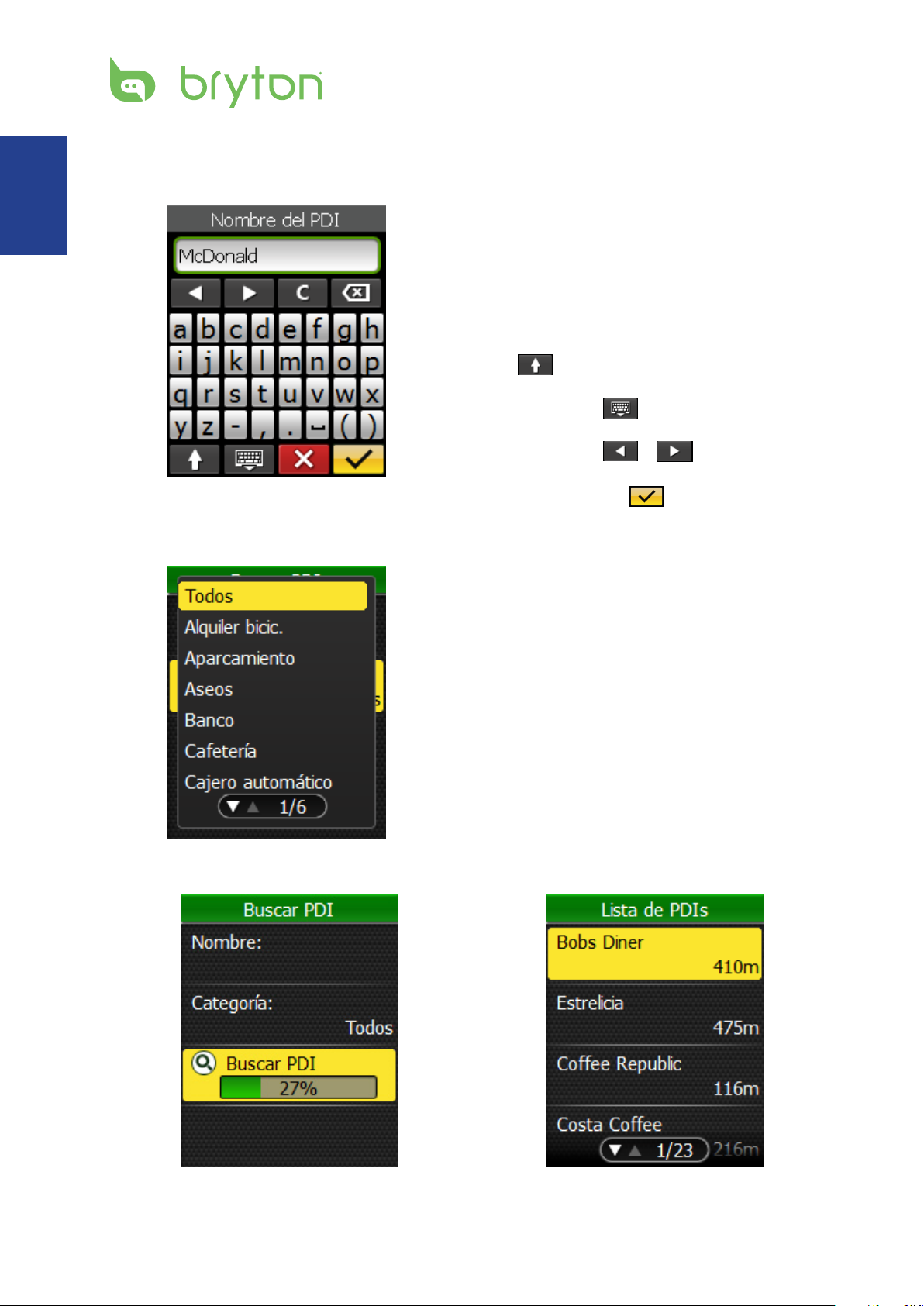
Buscar e ir
10
ESPAÑOL
Introduzca el Nombre de una ubicación usando el Teclado en pantalla
1. Mueva el navegador de 5 vías hacia
arriba/abajo/la derecha para seleccionar
el carácter.
2. Pulse el centro del navegador de 5 vías
para conrmar la selección.
Para alternar entre las letras •
mayúsculas y minúsculas, seleccione
.
Para cambiar el método de entrada, •
seleccione
Para mover la posición del cursor, •
seleccione
3. Cuando nalice, use el navegador de 5
vías para resaltar y pulse el centro
del navegador de 5 vías para conrmar.
.
o .
Seleccione una Categoría
1. Mueva el navegador de 5 vías hacia
arriba/abajo para seleccionar la categoría
deseada.
2. Pulse el centro del navegador de 5 vías
para conrmar la selección.
Un ejemplo de resultado de búsqueda de PDI
Buscar detalles Buscar resultado
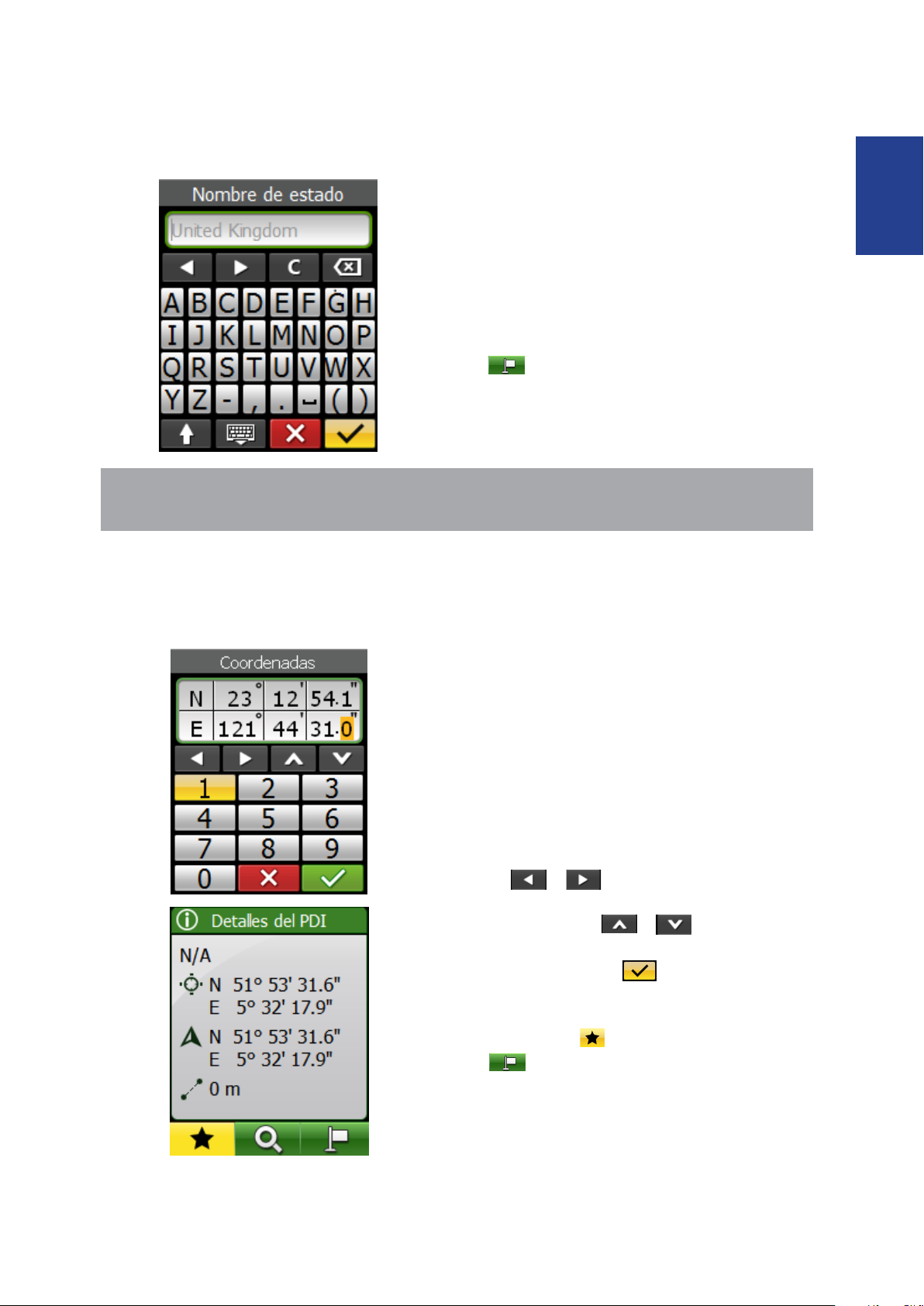
Buscar e ir
11
ESPAÑOL
Buscar ubicación
1. En el menú Buscar e ir, use el navegador
de 5 vías para seleccionar Buscar >
Dirección.
2. Introduzca una dirección (país-estado,
ciudad, nombre de carretera y número de
casa).
3. Para iniciar la navegación hacia el destino,
use el navegador de 5 vías para resaltar
y pulse el centro del navegador de 5
vías para conrmar.
NOTA: Para usar la Función de búsqueda, la posición del GPS debe estar establecida.
Buscará el lugar dentro de un radio de 6 km a partir de la posición actual.
Buscar coordenadas
Usted puede buscar lugares al introducir la coordenada de la ubicación.
1. En el menú Buscar e ir, use el navegador
de 5 vías para seleccionar Buscar
coordenadas.
2. Use el navegador de 5 vías para
seleccionar el formato de búsqueda de
las coordenadas y pulse el centro del
navegador de 5 vías para conrmar.
3. Use el navegador de 5 vías para introducir
las coordenadas nuevas.
Para moverse a otro campo, seleccione •
o . Usted también puede
cambiar las coordenadas para
seleccionar o .
4. Cuando nalice, use el navegador de 5
vías para resaltar
del navegador de 5 vías para conrmar.
5. Usted puede guardar las coordenadas al
seleccionar
.
y navegar al seleccionar
y pulse el centro
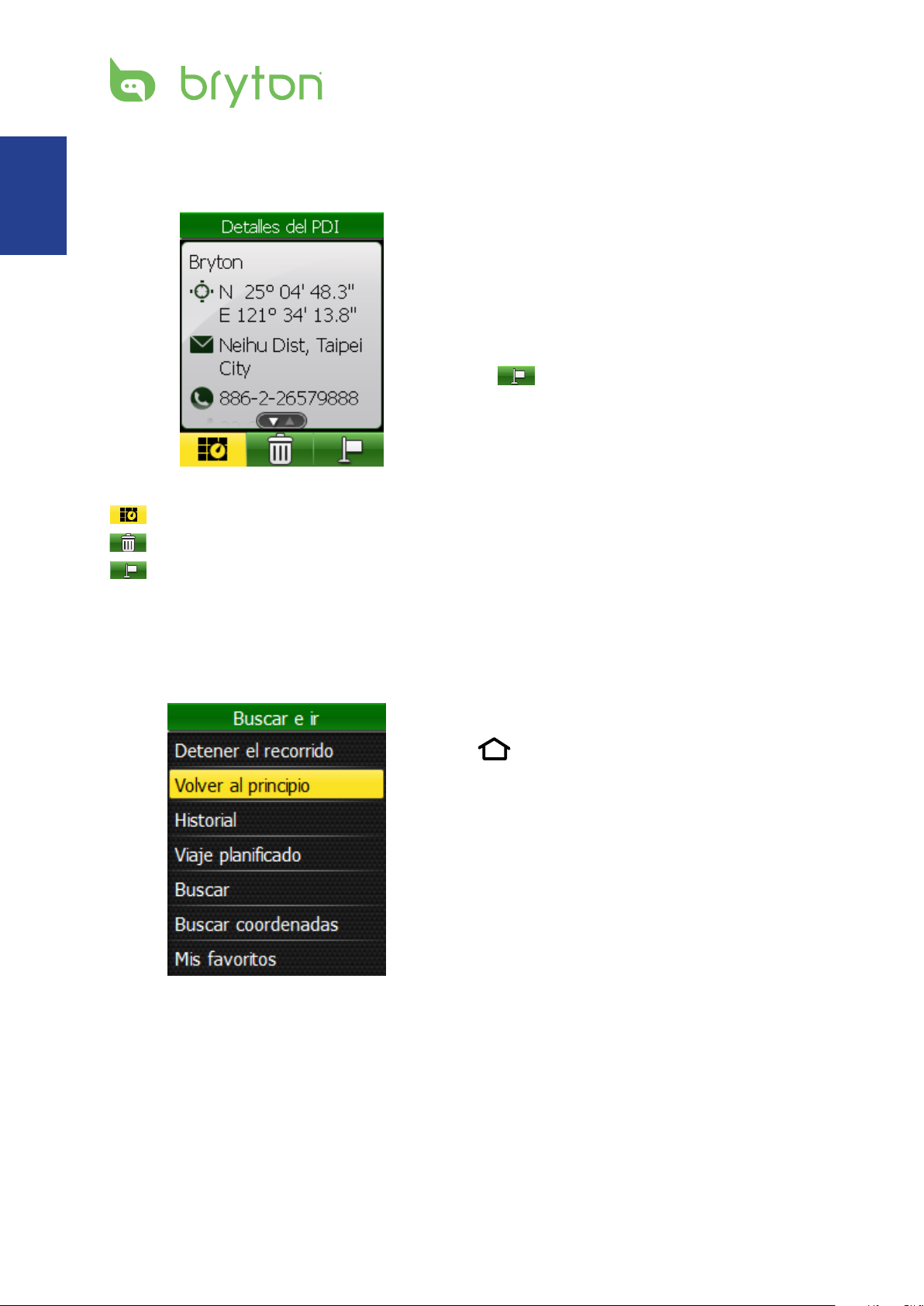
Buscar e ir
12
ESPAÑOL
Mis Favoritos
Usted puede navegar en cualquier punto de interés guardado en Mis Favoritos.
1. En el menú Buscar e ir, use el navegador
de 5 vías para seleccionar Mis favoritos.
2. Seleccione un lugar de la lista y pulse
el centro del navegador de 5 vías para
conrmar.
Muestra los detalles del PDI.
3. Use el navegador de 5 vías para resaltar
para iniciar la navegación del
recorrido.
Seleccione una opción:
- mostrar ruta de PDI en el mapa.
- borrar la ruta seleccionada de la Lista de PDIs.
- navegar hasta su PDI seleccionado.
Volver al principio
Una vez usted haya llegado a su destino
o nalizado su recorrido, pulse el botón
del Menú y use el navegador de 5 vías
para seleccionar Buscar e ir > Volver al
principio.
El Rider 50 lo llevará de vuelta al punto
inicial.
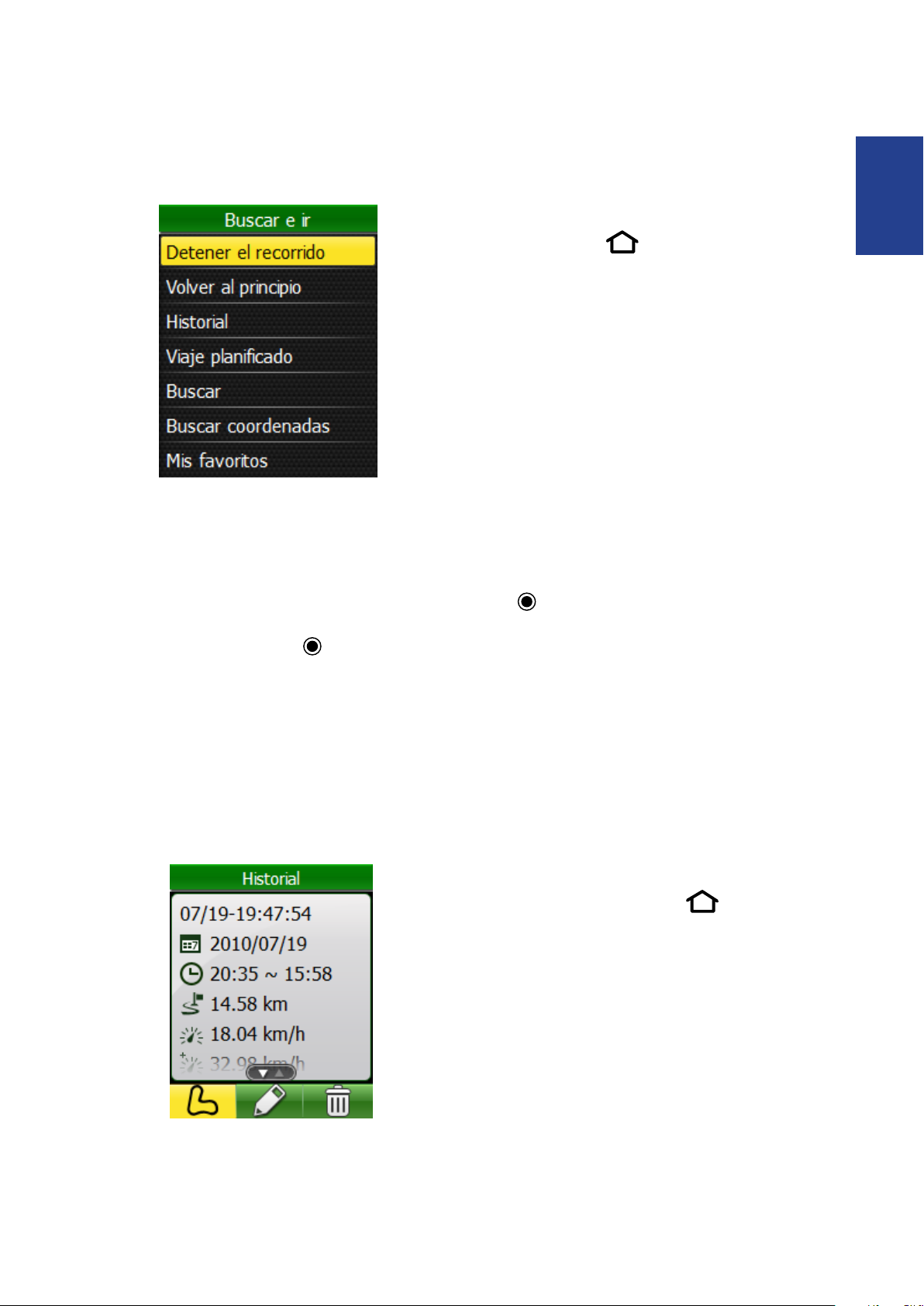
Buscar e ir 13
ESPAÑOL
Detener navegación
Para detener su recorrido:
1. Pulse el botón
2. Use el navegador de 5 vías para
seleccionar Buscar e ir > Detener el
recorrido.
del Menú.
Grabación de datos
El Rider 50 puede grabar puntos cada segundo de su recorrido.
En el modo entrenar o en el modo dirección, pulse • para detener la escritura en el
registro.
En ciclismo libre, pulse • para comenzar la grabación y púlselo nuevamente para
detener dicha grabación.
Historial
El Rider 50 guarda automáticamente el historial cuando inicia el temporizador. El Historial
incluye la fecha, el tiempo, la distancia, la velocidad promedio y la altura.
Después de que nalice un recorrido, usted puede ver los datos del historial en el Rider 50.
Para ver su historial:
1. Pulse el botón del Menú para abrir
el menú.
2. Use el navegador de 5 vías para
seleccionar Buscar e ir > Historial.
3. Seleccione una ruta la Lista de historiales
y pulse el centro del navegador de 5 vías
para conrmar.
Muestra los detalles de la ruta.
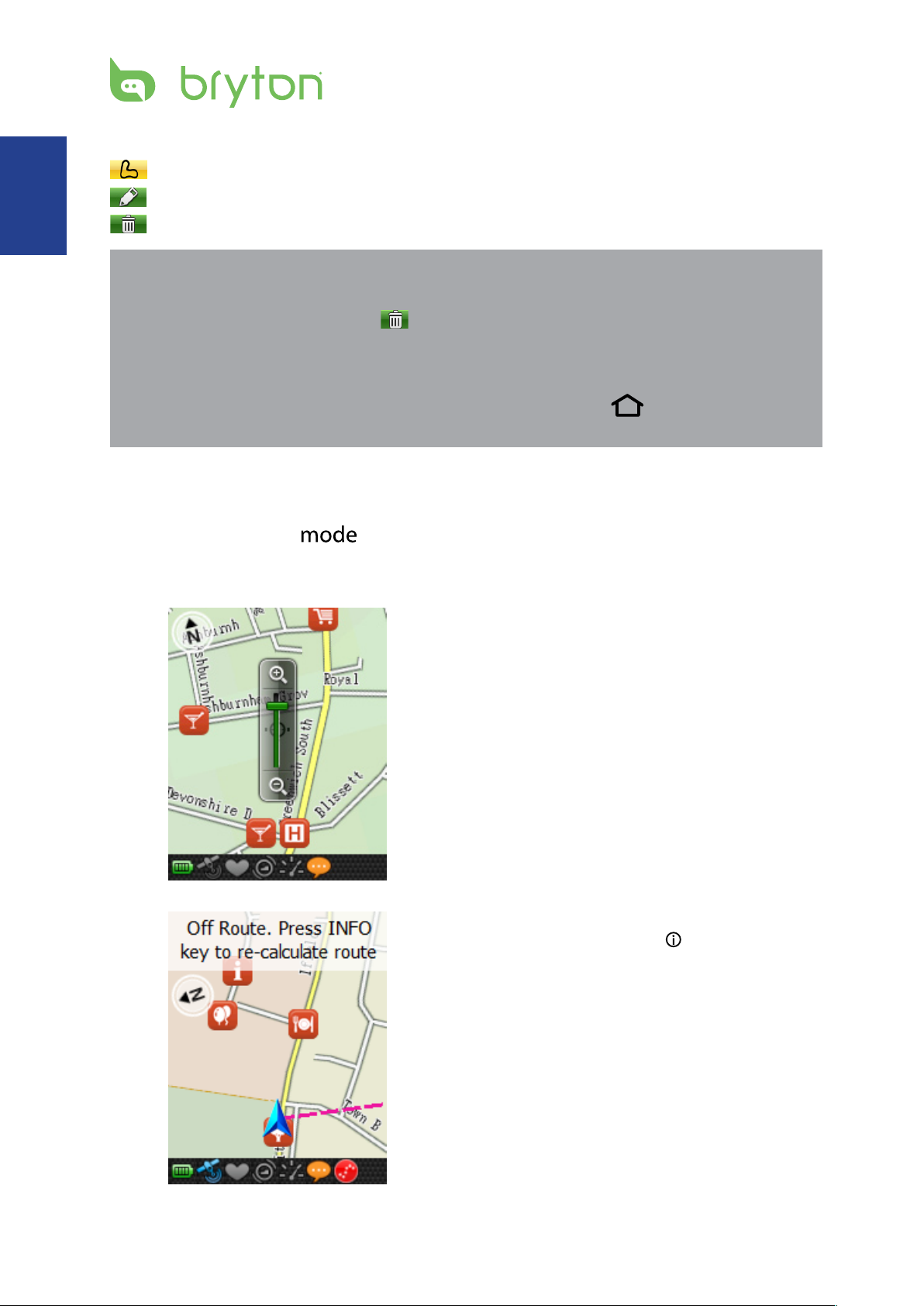
Buscar e ir
14
ESPAÑOL
Seleccione una opción:
- ver la ruta.
- editar el nombre del Historial selecionado.
- borrar la ruta seleccionada de la Lista de historiales.
NOTA:
Los tres iconos sólo se visualizarán sólo en los registros escritos con información GPS. De lo •
contrario, usted sólo vera el icono
Usted también puede cargar su historial en bryntonsport.com para dar seguimiento a todos •
los datos de su recorrido. Consulte “Administración de datos” en la página 38.
Usted también puede ver el historial al pulsar el botón del Menú•
5 vías para seleccionar Ver historial.
.
y usar el navegador de
Usar el mapa
Pulse el botón de Modo para cambiar al Modo de mapa. Cuando comience su
recorrido, una línea punteada (trayecto) aparecerá en el mapa y le mostrará la ruta hacia su
destino.
Use el navegador de 5 vías para hacer zoom
en el mapa:
Pulse el centro para invocar la barra de •
zoom in/out.
Muévase hacia arriba/abajo/izquierda/•
derecha para visualizar el mapa.
Pulse el centro nuevamente para •
esconder la barra del zoom.
Durante la navegación, si la ruta está fuera
de curso, pulse el botón para volver a
calcular la ruta.
